Ako zabrániť automatickému spusteniu iTunes po pripojení zariadenia iPhone alebo iPod

Metóda 1 - nastavenie iTunes
Pripojte svoj iPhone (alebo iPod / iPad) k počítaču pomocou nabíjacieho kábla USB. Po pripojení by sa malo zobraziť pod prístroje na ľavom paneli. kliknite horný strom vášho zariadenia uvedeného v zozname, kde sa uvádza názov zariadenia. Na pravej table by ste teraz mali vidieť hlavné okno synchronizácie a informácie na karte Súhrn. Posunúť nadol na dno a unskontrolovať rámček s názvom „Keď je tento iPhone alebo iPad pripojený, otvorte iTunes."
Poznámka: Niektorí spomenuli, že ich aplikácia iTunes. nemá toto pole, čo je dôvod, prečo vám ukážem ďalšiu metódu nižšie ... Je to zvláštne, že viem ...?
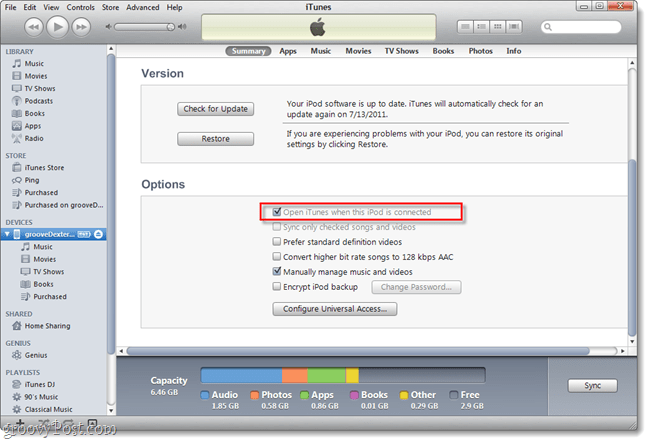
voliteľné: Aj keď ste tu, môžete tiež zakázať ďalšienastavenie, ktoré ma privádza k šialenstvu - Vypnite automatickú synchronizáciu zariadenia ... Ak to chcete urobiť, kliknite na tlačidlo Upraviť v ponuke súboru a potom na položku Predvoľby. Kliknite na kartu Zariadenie a zrušte začiarknutie políčka Automaticky synchronizovať iPody, iPhony a iPady.
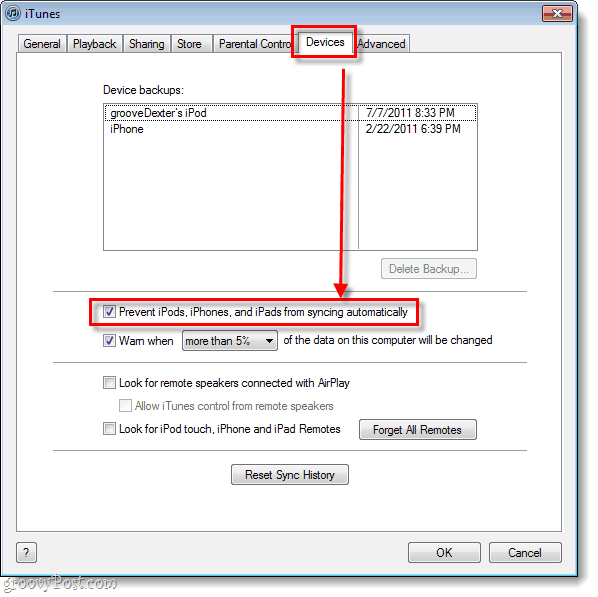
Metóda 2 - Vypnite službu iTunesHelper
Krok 1
kliknite na Štart Menu Orb a potom typ msconfig do vyhľadávacieho poľa a lis vstúpiť.
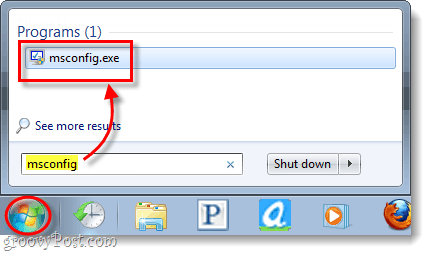
Krok 2
Malo by sa zobraziť okno s konfiguráciou systému. V tomto okne kliknite na Začiatok tab. Ďalšie, Posunúť nadol do položky Startup s názvom iTunesHelper. zrušte zaškrtnutie iTunesHelper a potom kliknite OK na ukončenie a uloženie zmien.
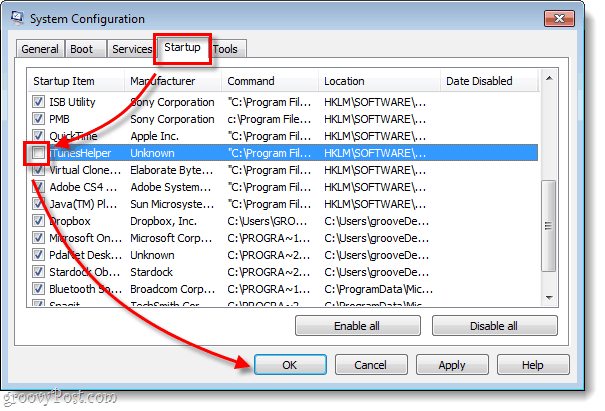
Krok 3
Aj po vykonaní zmien v systéme Windows 7 MSCONFIG, iTunesHelper bude stále bežať. V tejto chvíli existujú dva spôsoby, ako to napraviť.
Reštartujte počítač. Môžete tiež otvoriť Správcu úloh systému Windows pomocou klávesovej skratky (CTRL + SHIFT + ESC) na klávesnici, potom prejdite na Procesy tab a kliknite na iTunesHelper.exe * 32 a End Proces.
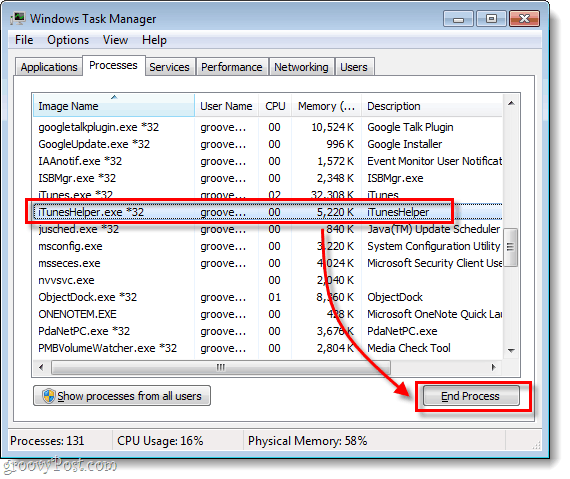
Hotový!
Teraz bude tento otravný softvér iTunes prestaťautomaticky sa spustí, keď všetko, čo chceme urobiť, je nabiť iPod pomocou počítača. Pokryli sme dva rôzne spôsoby, ako sa zbaviť tejto nepríjemnosti, a to je uvedené v druhej metóde; služba, ktorá sa automaticky otvára iTunes, sa nazýva iTunesHelper. Ak chcete program manuálne odstrániť, nachádza sa v priečinku „C: Program Files (x86) iTunesiTunesHelper.exe“. Užite si nabíjanie zariadenia iOS v počítači bez automatického spúšťania iTunes!










Zanechať komentár